De Error 502 Bad Gateway wordt gezien wanneer de browser geen reactie krijgt van de server. Meestal wordt deze fout gezien wanneer er een probleem is aan de serverzijde. Wanneer u een URL invoert en op Enter drukt, wordt over het algemeen een HTTP-verzoek gedaan aan de proxyserver. Als de proxyserver de gevraagde URL-gegevens niet bevat, vraagt deze de informatie op bij de oorspronkelijke server. Als de oorspronkelijke server niet reageert op de proxy (misschien omdat deze overbelast of defect is), meldt de proxyserver dat er een fout is opgetreden. Raadpleeg de onderstaande schermafbeelding.

Het volledige foutbericht kan er als een van zien, zoals hieronder weergegeven -
- Fout 502 Slechte gateway Ngnix-code
- Fout 502 Slechte gateway
- 502 Service tijdelijk overbelast
- 502 Proxyfout
- 502. Dat is een fout. De server heeft een tijdelijke fout aangetroffen en kan uw verzoek niet voltooien.
Soms kan dit ook een fout van uw kant zijn. Het netwerkapparaat is mogelijk niet beschikbaar of de plug-ins van derden kunnen interfereren.
Maak je in ieder geval geen zorgen als je deze fout bent tegengekomen. Probeer de algemene oplossingen voordat u de specifieke uitprobeert.
- Start uw systeem opnieuw op.
- Start uw router opnieuw op.
Als je de fout nog steeds ziet, ga je gang en probeer je de onderstaande oplossingen.
Inhoudsopgave
Fix 1: Vernieuw de webpagina
1. Klik op de knop Vernieuwen zoals hieronder weergegeven.

U kunt ook de toetsen ingedrukt houden Ctrl+Shift+R om de webpagina opnieuw te laden.
Oplossing 2: Open de webpagina in de incognitomodus
1. Chrome openen.
2. Klik op de menu-optie. Het staat in de rechterbovenhoek van het venster.
3. Selecteer de Nieuw incognito venster.

U kunt ook de toetsen ingedrukt houden Ctrl+Shift+N om de browser in incognitomodus te openen.
3. Voer de URL in en controleer.
Oplossing 3: verwijder de cookies
1. Open Chrome en voer de onderstaande locatie in en druk op Enter.
chrome://settings/siteData
2. Druk nu op de Verwijder alles knop.

3. Klik in het verschijnende dialoogvenster op Wis alles.

4. Voer nu de URL in en probeer het opnieuw.
Oplossing 4: gebruik een andere browser.
Probeer een andere browser (Firefox, Chrome, etc.) om dezelfde link te openen.
Als u dezelfde fout opnieuw opmerkt, kan dit een probleem zijn met de website of een probleem met uw netwerkapparaat.
Oplossing 5: gebruik open DNS-servers
1. Open de Loop Dialoog met de toetsen Windows+R.
2. Typ de opdracht ncpa.cplen druk op Binnenkomen.
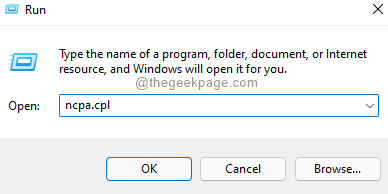
3. De Netwerk connecties raam opent. Dubbelklik op de op je Netwerkadapter in gebruik.

4. De Eigenschappen draadloze netwerkverbinding raam opent.
5. Onder de sectie Deze verbinding gebruikt de volgende items:, Dubbelklik Aan Internet Protocol versie 4 (TCP/IPv4).

6. Het venster Eigenschappen van Internet Protocol versie 4 (TCP/IPv4) wordt geopend. Vink de optie aan Gebruik de volgende DNS-serveradressen.
7. Stel de Voorkeur DNS-server naar 8.8.8.8
8. Stel de Alternatieve DNS-server naar 8.8.4.4
9. Klik op de OK knop.
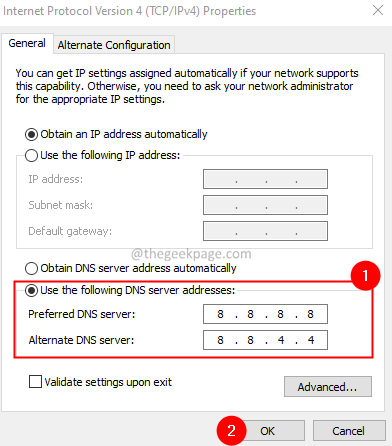
Als u de fout nog steeds ziet, kan dit komen door het probleem aan de serverzijde.
Dat is alles.
We hopen dat dit artikel informatief is geweest. Bedankt voor het lezen.
Reageer en laat ons weten welke oplossing u heeft geholpen bij het oplossen van het probleem. Geef ook commentaar en laat het ons weten als u problemen ondervindt. Wij helpen u graag verder.


